วิธีการเข้าถึงฮาร์ดไดรฟ์อีกครั้ง แก้ไขข้อผิดพลาดที่ไม่สามารถเปิดฮาร์ดไดรฟ์ได้

ในบทความนี้ เราจะแนะนำวิธีการกู้คืนการเข้าถึงฮาร์ดไดรฟ์ของคุณเมื่อเกิดข้อผิดพลาด มาดูกันเลย!
หากคุณกังวลว่าข้อความจะสูญหาย ให้หยุด Android จะไม่ยอมให้มันเกิดขึ้น จะสำรองข้อมูลข้อความ SMS ทั้งหมดของคุณโดยอัตโนมัติ ตราบใดที่คุณลงชื่อเข้าใช้อุปกรณ์โดยใช้บัญชี Google ข้อความของคุณจะถูกบันทึกไว้บนคลาวด์ Android ใช้ Google ไดรฟ์เพื่อสำรองข้อมูลทั้งหมดของคุณ รวมถึงข้อความ SMS ด้วยเหตุนี้ การเปลี่ยนไปใช้อุปกรณ์ใหม่จึงไม่ยุ่งยากเลย และไม่ต้องกังวลว่าข้อมูลส่วนตัวของคุณจะหาย Google จะสร้างไฟล์ที่ดาวน์โหลดได้โดยอัตโนมัติซึ่งจะกู้คืนข้อความเก่าทั้งหมด ลงชื่อเข้าใช้บัญชี Google ของคุณบนอุปกรณ์ใหม่และดาวน์โหลดไฟล์สำรอง
ความนิยมของ SMS กำลังลดลง และกำลังถูกแทนที่อย่างรวดเร็วด้วยแอพแชทออนไลน์ เช่น WhatsApp และ Messenger แอพเหล่านี้ไม่เพียงแค่ใช้งานได้ฟรีเท่านั้น แต่ยังมีบริการและคุณสมบัติเพิ่มเติมอีกมากมาย ขนาดตัวอักษรฟรี แชร์ไฟล์สื่อ เอกสาร รายชื่อติดต่อ และแม้แต่ตำแหน่งปัจจุบันทุกประเภท อย่างไรก็ตาม มีผู้คนจำนวนมากที่ยังคงพึ่งพา SMS เพื่อสนทนาด้วยข้อความ พวกเขาพบว่าปลอดภัยและเชื่อถือได้มากกว่า หากคุณเป็นหนึ่งในนั้น คุณจะไม่ต้องการให้กระทู้สนทนาและข้อความของคุณสูญหาย ในกรณีที่โทรศัพท์ของเราสูญหาย ถูกขโมย หรือเสียหาย ข้อกังวลหลักยังคงเป็นการสูญหายของข้อมูล ดังนั้น เราจะจัดการกับสถานการณ์นี้และหารือเกี่ยวกับวิธีการต่างๆ ที่คุณสามารถตรวจสอบให้แน่ใจว่าข้อความของคุณได้รับการสำรองข้อมูล
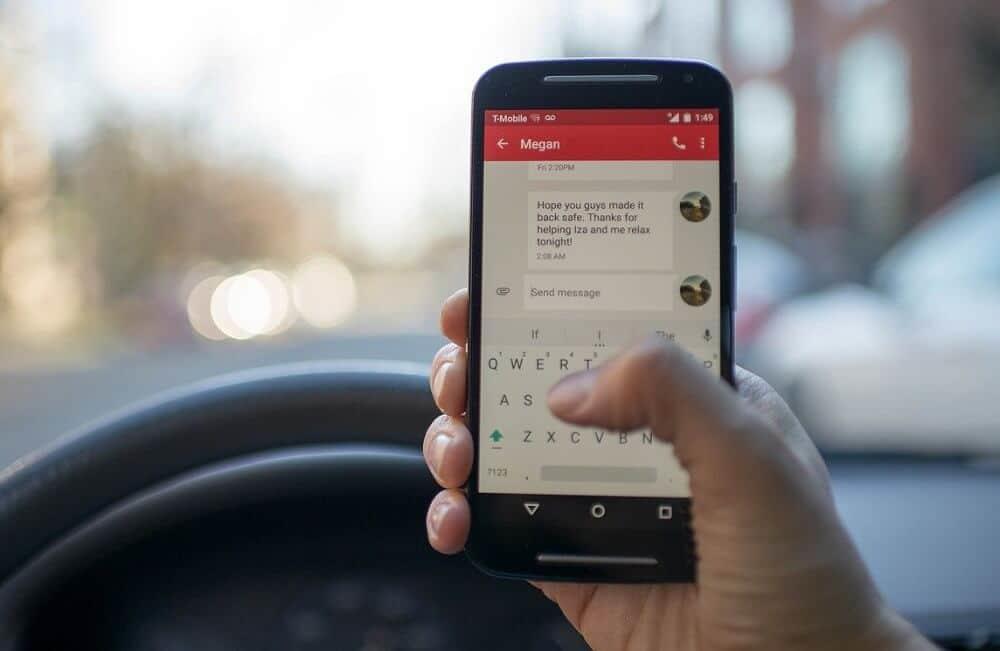
สารบัญ
โดยค่าเริ่มต้น ระบบปฏิบัติการ Android จะใช้บัญชี Googleของคุณเพื่อสำรองข้อมูลข้อความของคุณบน Google ไดรฟ์ นอกจากนี้ยังบันทึกข้อมูลส่วนบุคคลอื่นๆ เช่น ประวัติการโทร การตั้งค่าอุปกรณ์ และข้อมูลแอป เพื่อให้แน่ใจว่าไม่มีข้อมูลสูญหายในระหว่างการเปลี่ยนในขณะที่เปลี่ยนไปใช้อุปกรณ์ใหม่ เว้นแต่และจนกว่าคุณจะปิดการสำรองข้อมูลไปยัง Google ด้วยตนเอง ข้อมูลของคุณและซึ่งรวมถึงข้อความ SMS จะปลอดภัย อย่างไรก็ตาม การตรวจสอบซ้ำนั้นไม่มีข้อผิดพลาด ทำตามขั้นตอนด้านล่างเพื่อยืนยันว่าทุกอย่างได้รับการสำรองข้อมูลบนคลาวด์
1. ประการแรก เปิดการตั้งค่าบนอุปกรณ์ของคุณ

2. ตอนนี้แตะที่ตัวเลือกGoogle นี่จะเป็นการเปิดรายการบริการของ Google

3. ตรวจสอบว่าคุณลงชื่อเข้าใช้บัญชีของคุณหรือไม่ รูปโปรไฟล์และรหัสอีเมลของคุณด้านบนแสดงว่าคุณเข้าสู่ระบบแล้ว
4. ตอนนี้เลื่อนลงและแตะที่ตัวเลือกการสำรองข้อมูล
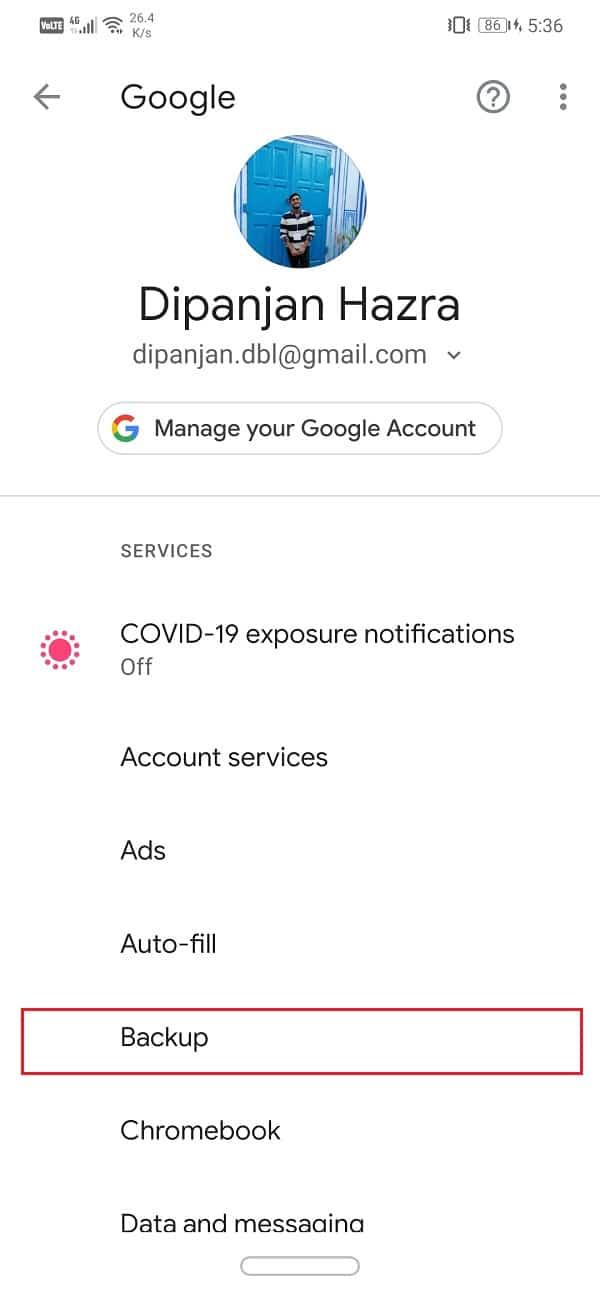
5. ที่นี่ สิ่งแรกที่คุณต้องทำให้แน่ใจว่าได้เปิดสวิตช์สลับข้าง Backup to Google Driveแล้ว นอกจากนี้ ควรกล่าวถึงบัญชี Google ของคุณภายใต้แท็บบัญชี
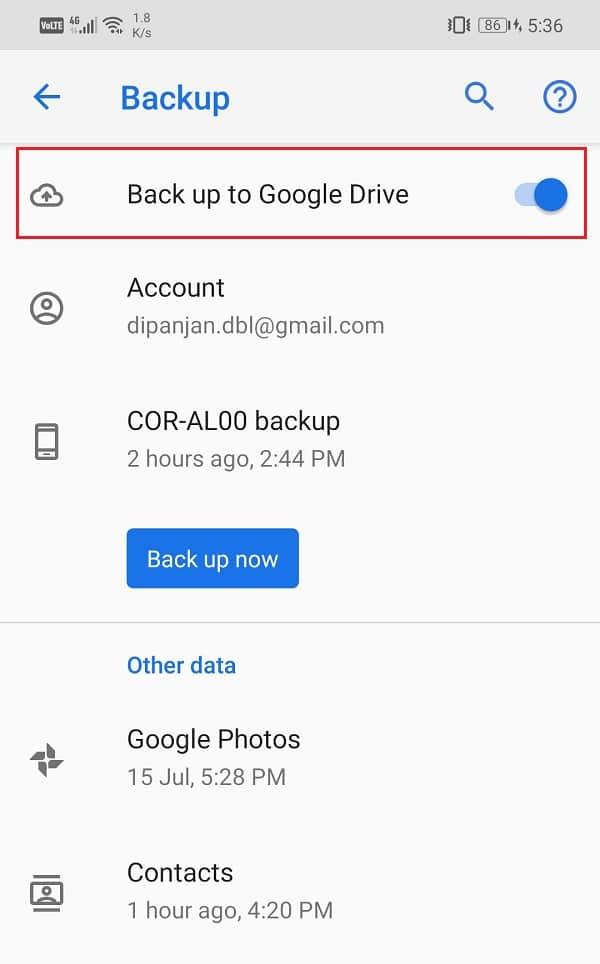
6. ถัดไปแตะที่ชื่ออุปกรณ์ของคุณ
7. การดำเนินการนี้จะเปิดรายการของรายการที่กำลังสำรองข้อมูลไปยัง Google Drive ของคุณ ตรวจสอบให้แน่ใจว่า“ข้อความ SMS”มีอยู่ในรายการ
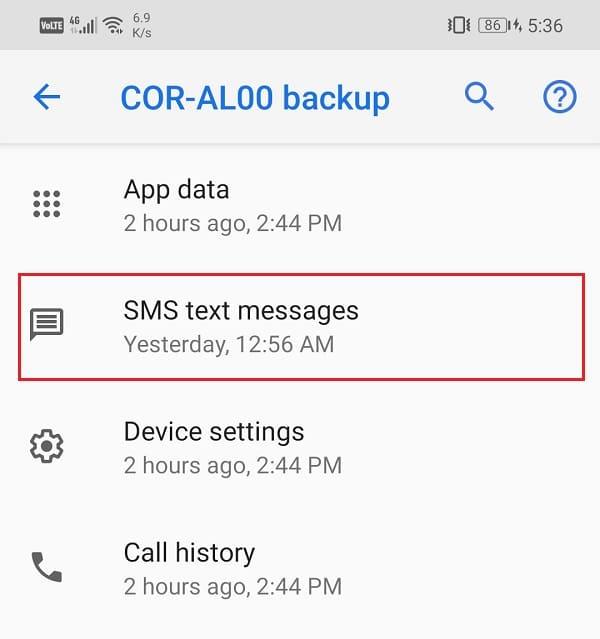
8. สุดท้าย ถ้าคุณต้องการ คุณสามารถแตะที่ปุ่ม Back up now เพื่อสำรองข้อความใหม่
ดังที่ได้กล่าวไว้ก่อนหน้านี้ ไฟล์สำรองข้อมูลทั้งหมดของคุณ รวมทั้งข้อความ จะถูกบันทึกไว้ใน Google ไดรฟ์ ถ้าคุณต้องการให้แน่ใจว่าไฟล์เหล่านี้มีอยู่จริง คุณสามารถทำได้ง่ายๆ โดยเรียกดูผ่านเนื้อหาของ Google ไดรฟ์ ทำตามขั้นตอนด้านล่างเพื่อดูว่า:
1. ขั้นแรก เปิดGoogle Driveบนอุปกรณ์ของคุณ

2. ตอนนี้แตะที่ไอคอนแฮมเบอร์เกอร์ที่ด้านซ้ายบนของหน้าจอ

3. หลังจากนั้น คลิกที่ตัวเลือกการสำรองข้อมูล
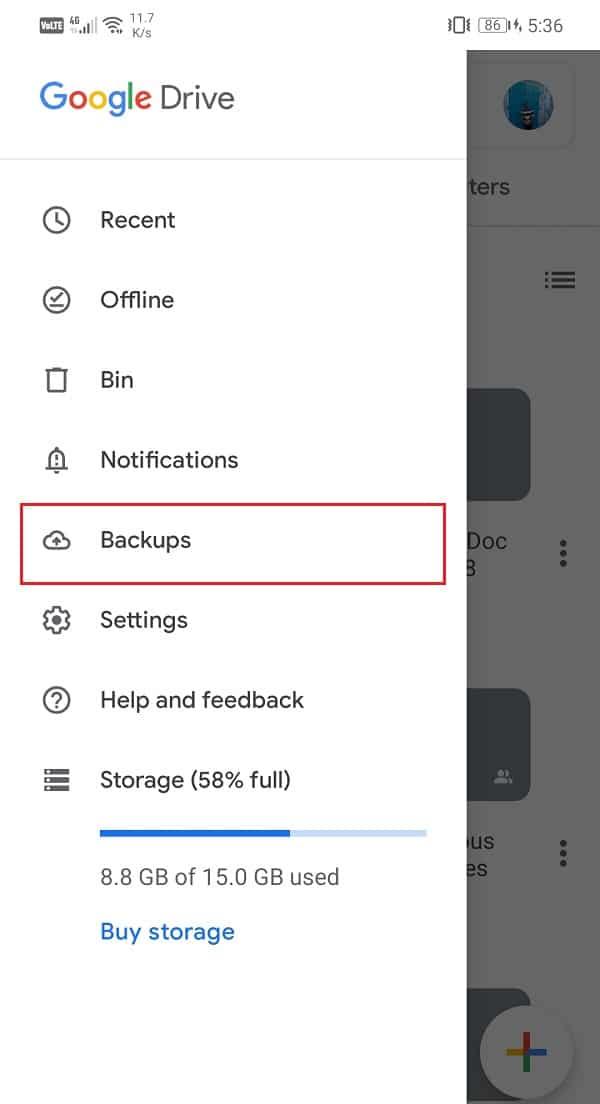
4. ที่นี่ แตะที่ชื่ออุปกรณ์ของคุณเพื่อดูรายการที่กำลังสำรองข้อมูลอยู่
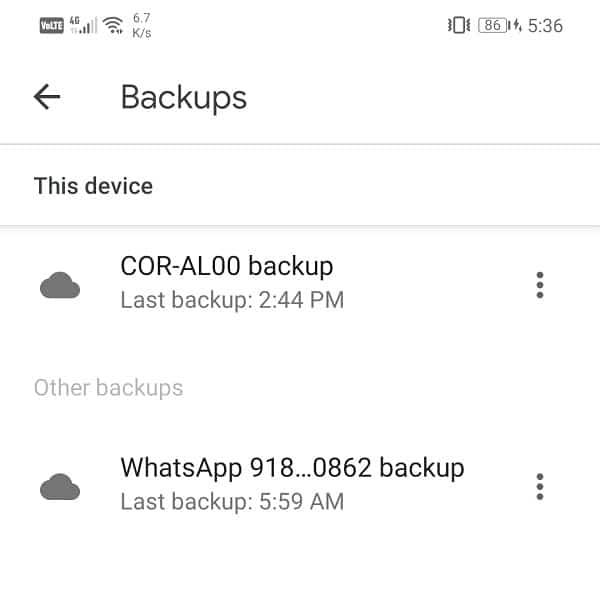
5. คุณจะเห็นว่ามีการแสดง SMS ในรายการ
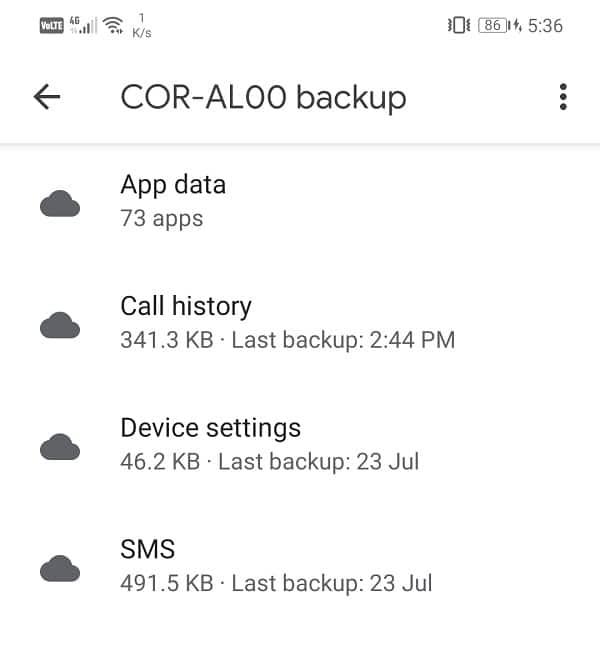
ตอนนี้ หากคุณลบข้อความตัวอักษรโดยไม่ได้ตั้งใจปฏิกิริยาปกติคือการกู้คืนจาก Google ไดรฟ์ อย่างไรก็ตาม ระบบปฏิบัติการ Android ไม่มีข้อกำหนดใดๆ ที่อนุญาตให้คุณทำเช่นนั้นได้ สำรองข้อมูลที่ถูกบันทึกไว้ใน Google ไดรฟ์สามารถดาวน์โหลดได้เฉพาะในกรณีของการถ่ายโอนข้อมูลไปยังอุปกรณ์ใหม่หรือในกรณีที่มีการตั้งค่าจากโรงงาน ใช่คุณได้ยินถูกต้อง แม้ว่าข้อความของคุณจะถูกสำรองไว้อย่างปลอดภัยในไดรฟ์ แต่คุณไม่สามารถเข้าถึงได้ในเวลาปกติ
ดังที่ได้กล่าวไว้ก่อนหน้านี้ วิธีแก้ปัญหาเดียวสำหรับปัญหานี้คือการรีเซ็ตอุปกรณ์ของคุณเป็นการตั้งค่าจากโรงงาน การทำเช่นนั้นจะล้างข้อมูลทั้งหมดของคุณและเรียกใช้กระบวนการกู้คืนข้อมูลสำรองโดยอัตโนมัติ การดำเนินการนี้จะนำข้อความ SMS ที่คุณได้ลบไปโดยไม่ได้ตั้งใจกลับมา อย่างไรก็ตาม การจ่ายเงินเพื่อกู้คืนข้อความบางส่วนนั้นค่อนข้างแพง อีกทางเลือกหนึ่งที่ง่ายกว่าคือการใช้แอปของบุคคลที่สามเพื่อสำรองและกู้คืนข้อความ เราจะพูดถึงเรื่องนี้ในหัวข้อถัดไป
อ่านเพิ่มเติม: ส่งรูปภาพทางอีเมลหรือข้อความบน Android
วิธีเดียวที่จะกู้คืนข้อความเมื่อจำเป็นคือบันทึกข้อความบนเซิร์ฟเวอร์คลาวด์อื่น แอพของบุคคลที่สามหลายตัวใน Play Store เสนอที่เก็บข้อมูลบนคลาวด์เพื่อสำรองข้อความ SMS ของคุณ สิ่งที่คุณต้องทำคือดาวน์โหลดและติดตั้งแอพจาก Play Store และให้สิทธิ์ที่จำเป็นแก่แอพ แอพทั้งหมดเหล่านี้ทำงานเหมือนกัน พวกเขาเชื่อมต่อกับบัญชี Google Drive ของคุณและ���วมคุณลักษณะการสำรองข้อมูลของ Google Drive เข้ากับตัวเอง หลังจากนั้น จะสร้างสำเนาข้อความที่บันทึกไว้ใน Google Drive และทำให้พร้อมสำหรับการดาวน์โหลดเมื่อจำเป็น หนึ่งในปพลิเคชันที่ดีที่สุดที่คุณสามารถใช้เพื่อการนี้คือการสำรองข้อมูล SMS และ Restore คุณสามารถดาวน์โหลดแอพได้โดยคลิกที่ลิงค์ เมื่อติดตั้งแอปแล้ว ให้ทำตามขั้นตอนด้านล่างเพื่อตั้งค่าแอป
1. เมื่อคุณเปิดแอปเป็นครั้งแรกแอปจะขอสิทธิ์การเข้าถึงจำนวนหนึ่ง ให้ทั้งหมดของพวกเขา
2. ถัดไปแตะที่“ตั้งค่าการสำรองข้อมูล”ตัวเลือก
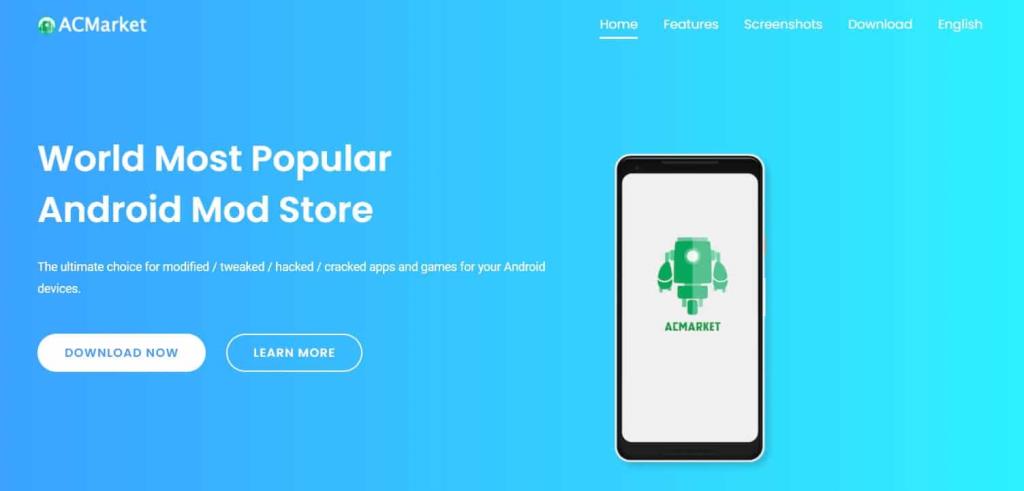
3. แอปนี้สามารถสำรองข้อมูลไม่เพียงแค่ข้อความ SMS ของคุณเท่านั้น แต่ยังรวมถึงบันทึกการโทรของคุณด้วย คุณสามารถเลือกที่จะปิดสวิตช์สลับข้างการโทรเพื่อสำรองข้อมูลข้อความของคุณ
4. หลังจากนั้นให้แตะที่ตัวเลือกถัดไป
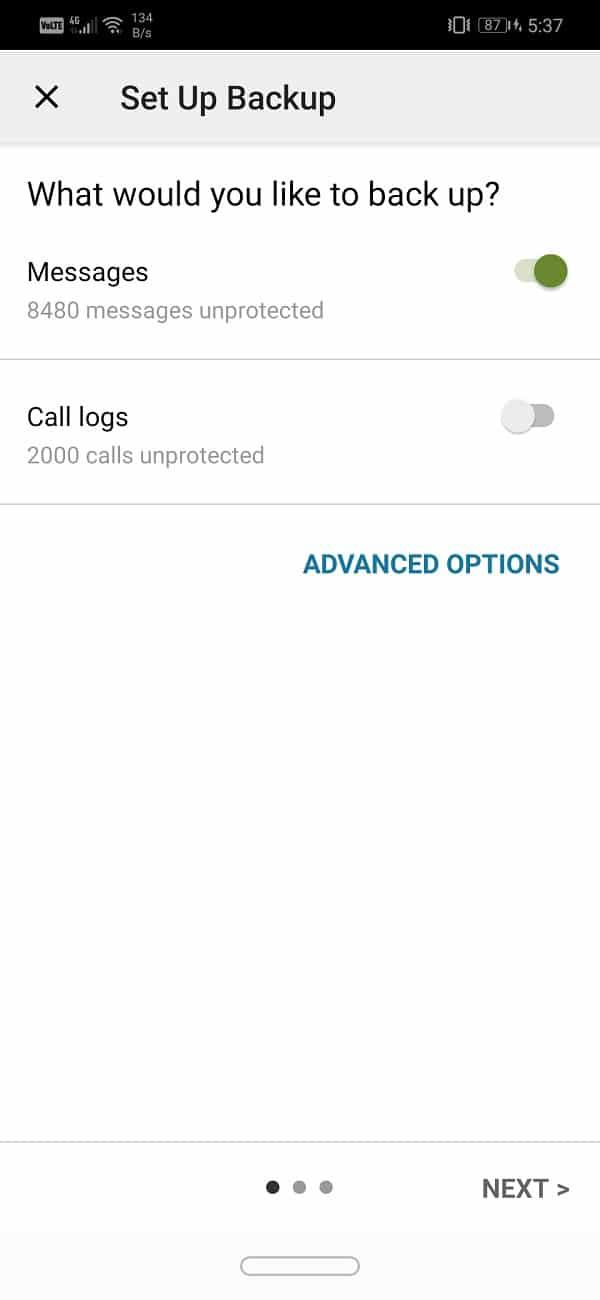
5. ที่นี่ คุณจะพบรายการแอพที่เก็บข้อมูลบนคลาวด์ให้เลือก ตั้งแต่คุณข้อมูลจะถูกเก็บไว้ใน Google ไดรฟ์ช่วยให้สลับเปลี่ยนที่อยู่ถัดไป อย่างไรก็ตาม หากคุณใช้แอปพื้นที่เก็บข้อมูลระบบคลาวด์อื่นๆ เพื่อสำรองข้อมูลของคุณ ให้เลือกแอปนั้นจากรายการ สุดท้ายให้กดปุ่มถัดไป
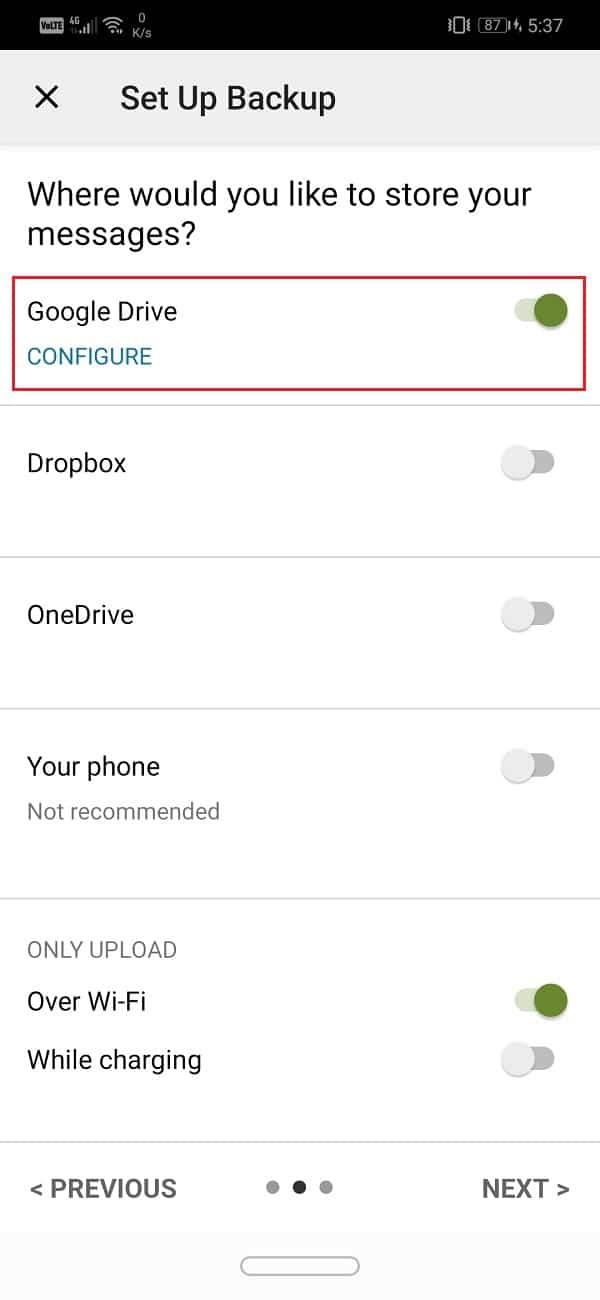
6. ตอนนี้แตะที่ปุ่มเข้าสู่ระบบเพื่อเชื่อมต่อ Google Drive ของคุณกับแอพนี้
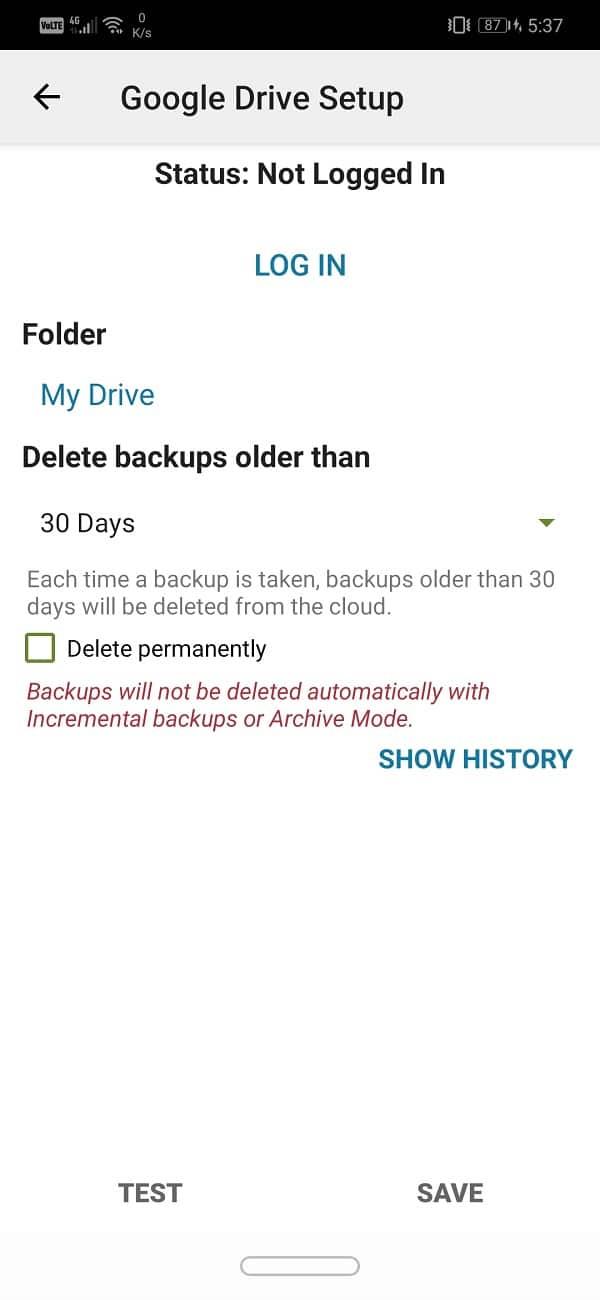
7. มีเมนู pop-up ในขณะนี้จะปรากฏบนหน้าจอของคุณขอให้คุณเลือกประเภทของการเข้าถึง Google ไดรฟ์ เราขอแนะนำให้คุณเลือกการเข้าถึงที่จำกัด เช่น เฉพาะไฟล์และโฟลเดอร์ที่สร้างโดย SMS Backup and Restore
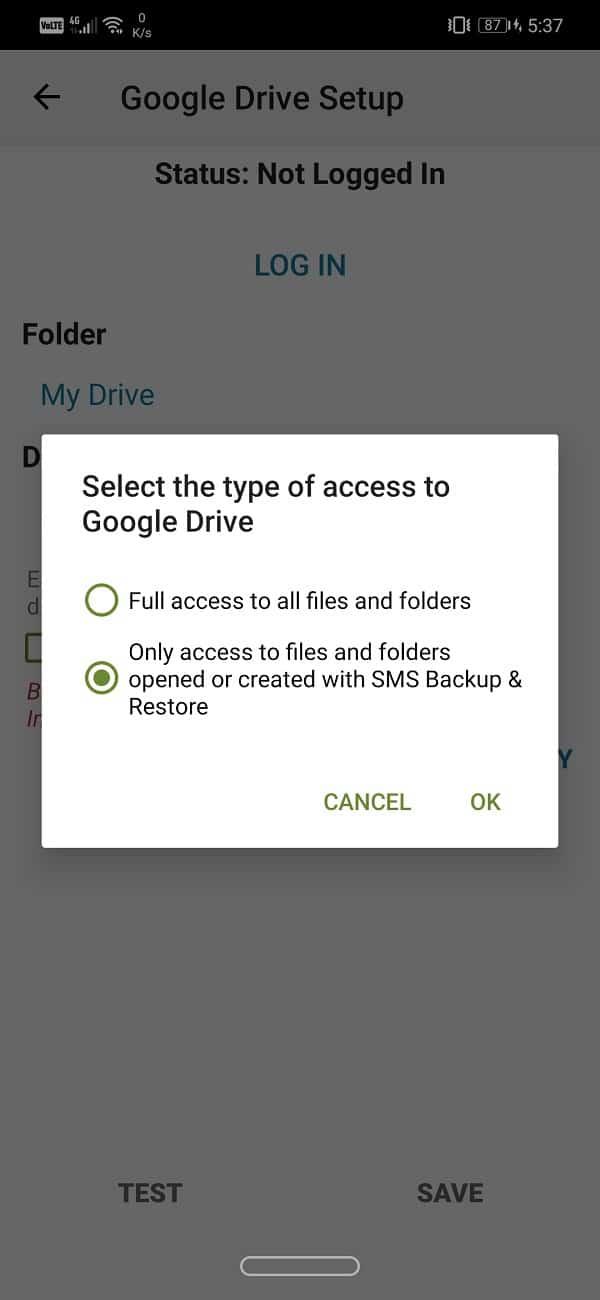
8. หลังจากนั้น คุณต้องเลือกบัญชี Google Drive ที่เชื่อมโยงกับสมาร์ทโฟนของคุณ
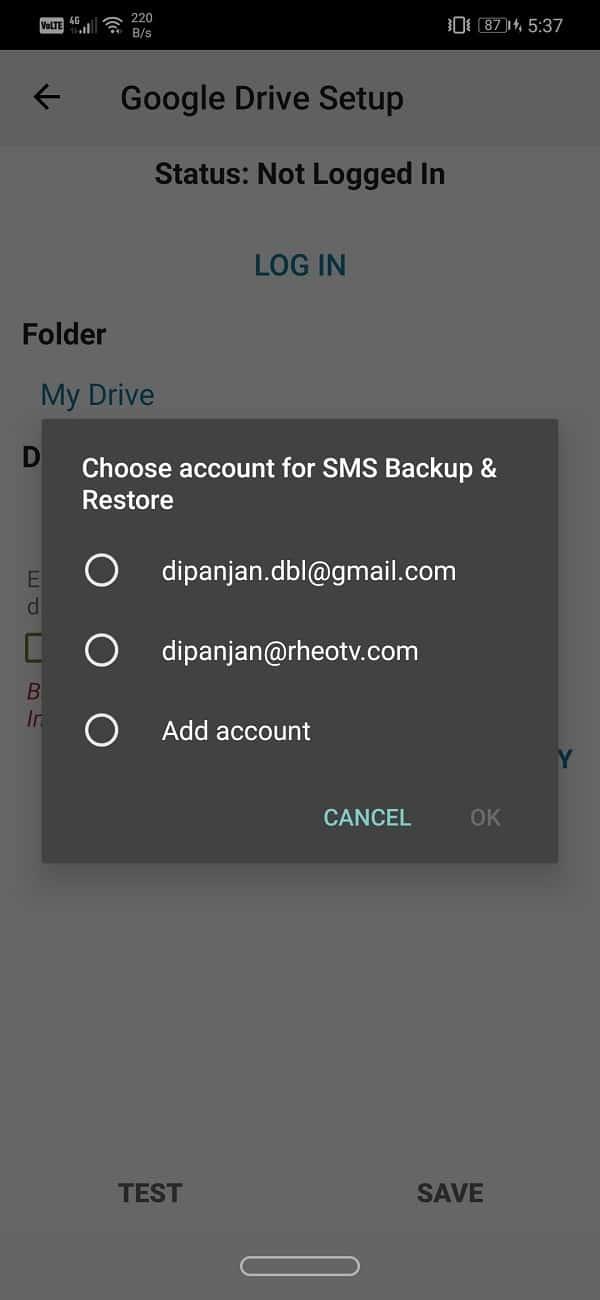
9. Google ไดรฟ์จะขออนุญาตจากคุณก่อนที่จะอนุญาตให้เข้าถึง SMS Backup and Restore แตะที่ปุ่มอนุญาตเพื่อให้สิทธิ์การเข้าถึง
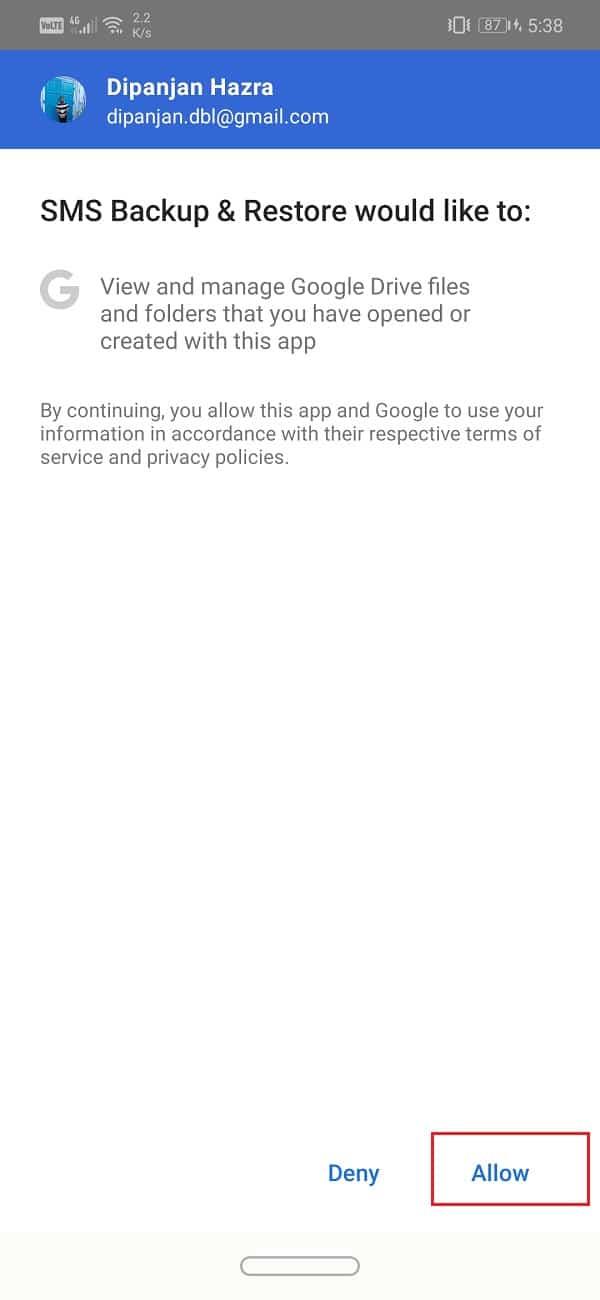
10. ตอนนี้แตะที่ปุ่มบันทึก
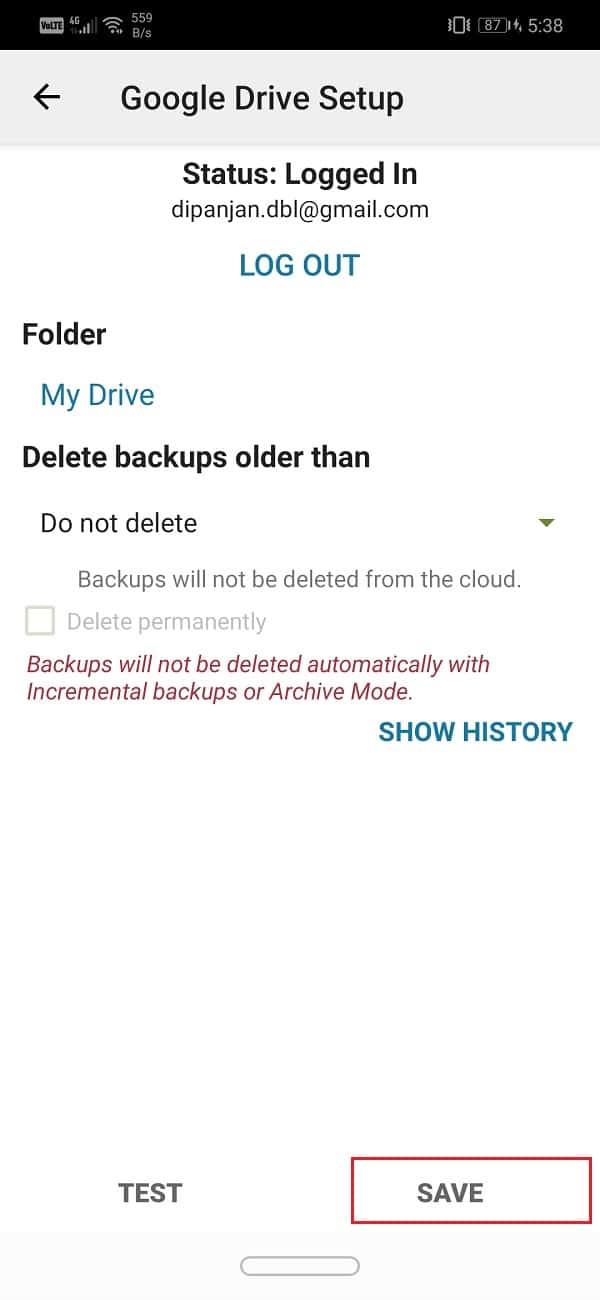
11. หากคุณต้องการสำรองข้อมูลข้อความ SMS ผ่าน Wi-Fi เท่านั้น คุณต้องสลับสวิตช์ข้าง Over Wi-Fi ในส่วนอัปโหลดเท่านั้น แตะที่ปุ่มถัดไปเพื่อดำเนินการต่อ
12. ถัดไป คุณจะต้องเลือกแอปที่เก็บข้อมูลบนคลาวด์เพื่อบันทึกข้อความที่คุณได้รับในอนาคต อย่าลังเลที่จะเลือก Google Drive จากนั้นแตะที่ปุ่มถัดไป
13. แอปจะเริ่มสำรองข้อมูลข้อความของคุณไปยัง Google ไดรฟ์และคุณจะได้รับการแจ้งเตือนเมื่อดำเนินการเสร็จสิ้น
14. SMS Backup and Restore ยังช่วยให้คุณสามารถกำหนดตารางเวลาสำหรับการสำรองข้อมูลข้อความของคุณ คุณสามารถเลือกระหว่างตัวเลือกรายวัน รายสัปดาห์ และรายชั่วโมง ขึ้นอยู่กับความถี่ที่คุณต้องการสำรองข้อมูลบันทึกย่อของคุณ
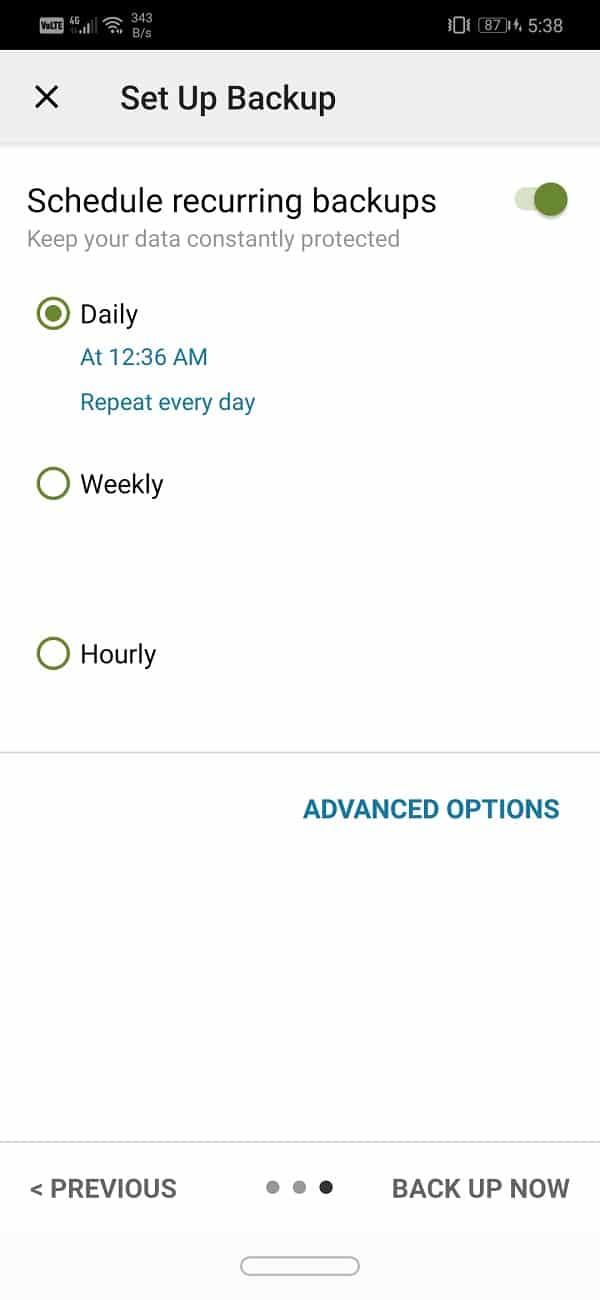
อ่านเพิ่มเติม: กู้คืนข้อความที่ถูกลบบนอุปกรณ์ Android
ในส่วนก่อนหน้านี้ เราได้กล่าวถึงรายละเอียดข้อบกพร่องของการสำรองข้อมูลอัตโนมัติของ Android กล่าวคือ คุณไม่สามารถกู้คืนข้อความด้วยตัวเองได้ นี่คือเหตุผลหลักในการเลือกแอปของบุคคลที่สาม เช่น การสำรองและกู้คืน SMS ในส่วนนี้ เราจะให้คำแนะนำทีละขั้นตอนเกี่ยวกับวิธีการใช้แอปเพื่อกู้คืนข้อความของคุณ
1. ขั้นแรก เปิดแอปSMS Backup and Restoreบนอุปกรณ์ของคุณ
2. ตอนนี้แตะที่ไอคอนแฮมเบอร์เกอร์ที่ด้านซ้ายบนของหน้าจอ
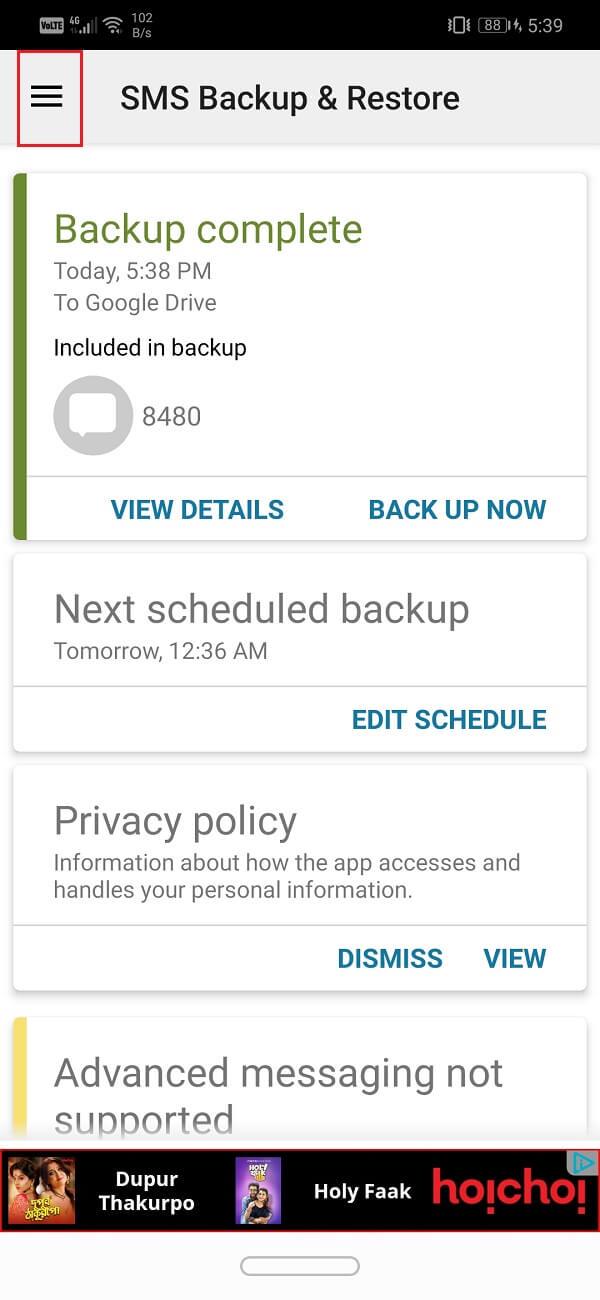
3. หลังจากนั้นให้เลือกRestoreตัวเลือก
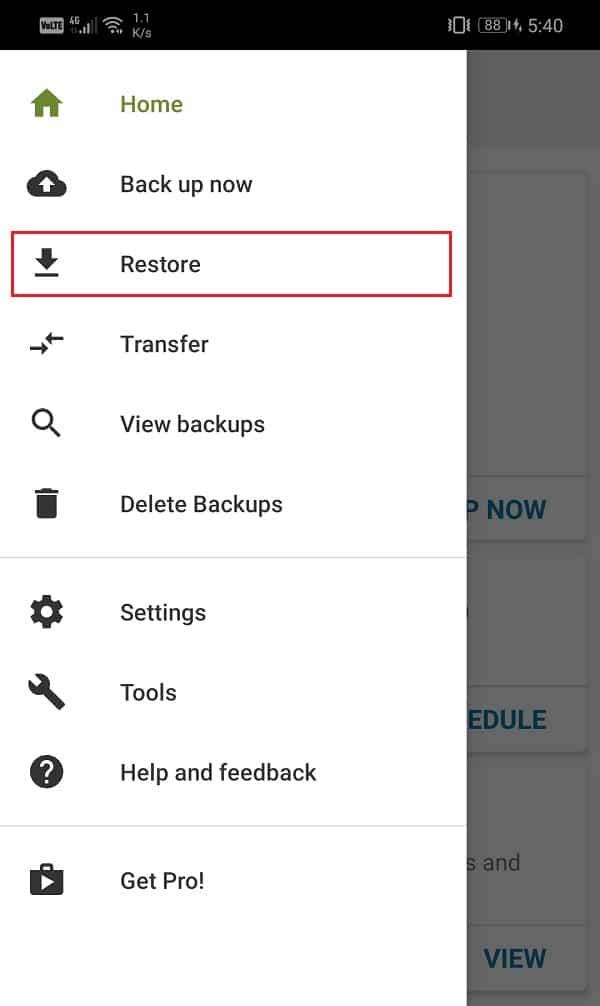
4. ตามค่าเริ่มต้น แอพจะกู้คืนข้อความล่าสุด ซึ่งมักจะเป็นข้อความที่ได้รับในวันเดียวกัน หากคุณโอเค ให้เปิดสวิตช์ข้างตัวเลือกข้อความ
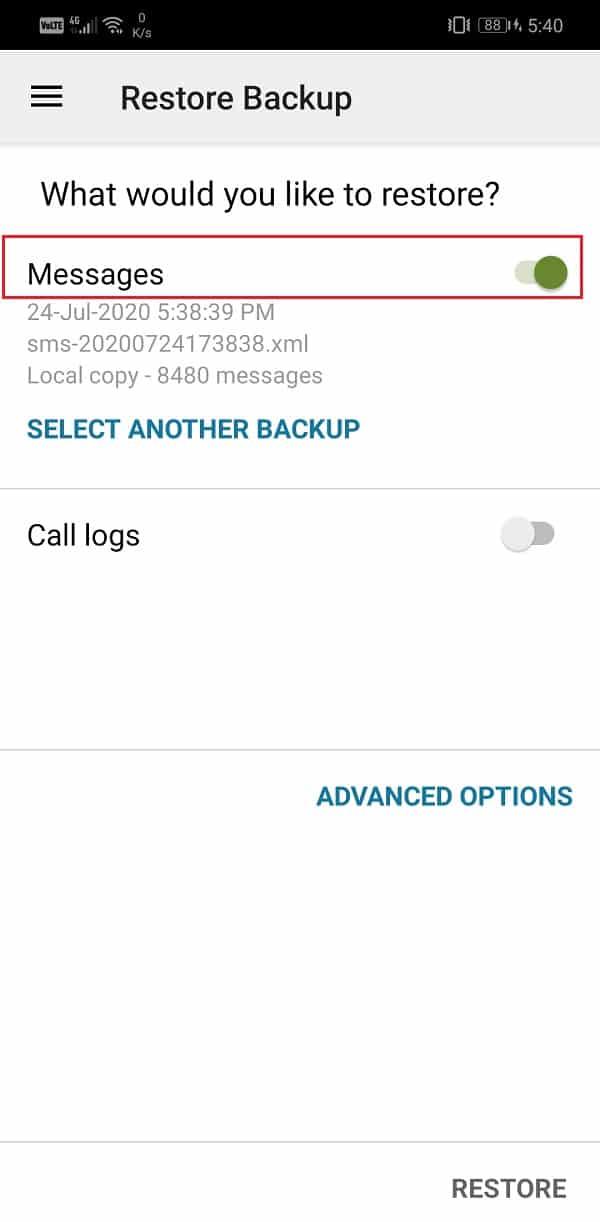
5. แต่ถ้าคุณต้องการที่จะเรียกคืนข้อความที่เก่าคุณจะต้องแตะที่เลือกอีกหนึ่งทางเลือกสำรองข้อมูล
6. เมื่อคุณเลือกข้อมูลที่คุณต้องการกู้คืนแล้ว ให้แตะที่ปุ่มกู้คืน
7. ข้อความนี้จะปรากฏขึ้นบนหน้าจอของคุณขอให้ได้รับอนุญาตให้ตั้งชั่วคราว SMS Backup and Restore เป็นแอปส่งข้อความเริ่มต้น คุณสามารถเปลี่ยนกลับได้เมื่อกระบวนการกู้คืนเสร็จสิ้น
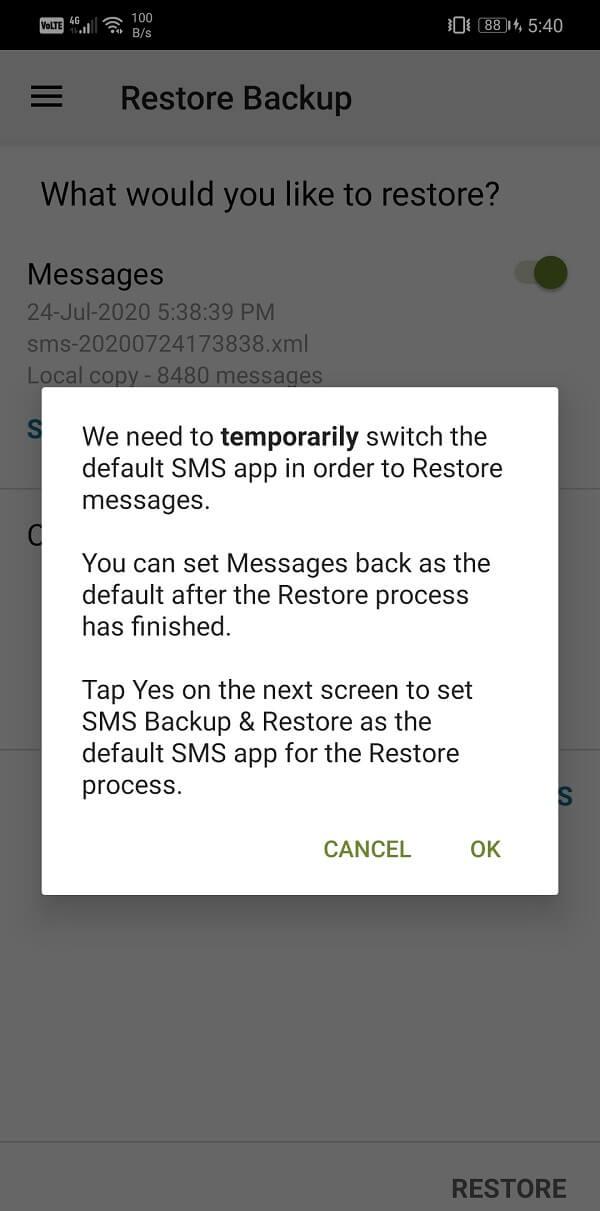
8. แตะที่ตัวเลือกใช่เพื่อให้อนุญาต
9. การดำเนินการนี้จะเริ่มกระบวนการกู้คืน SMS และเมื่อเสร็จสิ้น ให้แตะที่ปุ่มปิด
10. ตอนนี้ คุณจะได้รับข้อความป๊อปอัปอีกครั้งเพื่อตั้งค่าข้อความเป็นแอปส่งข้อความเริ่มต้นของคุณ
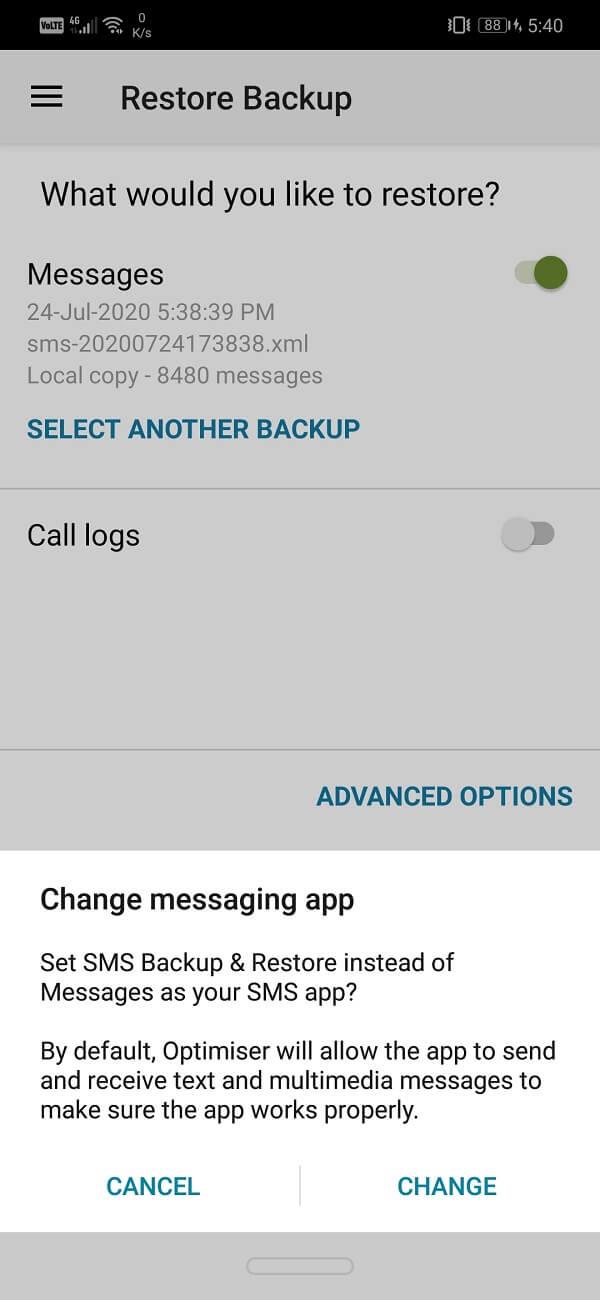
11. กลับไปที่หน้าจอที่บ้านของคุณและแตะที่ไอคอนแอปข้อความที่จะเปิดมัน
12. นี่แตะที่ตั้งเป็นค่าเริ่มต้นตัวเลือก
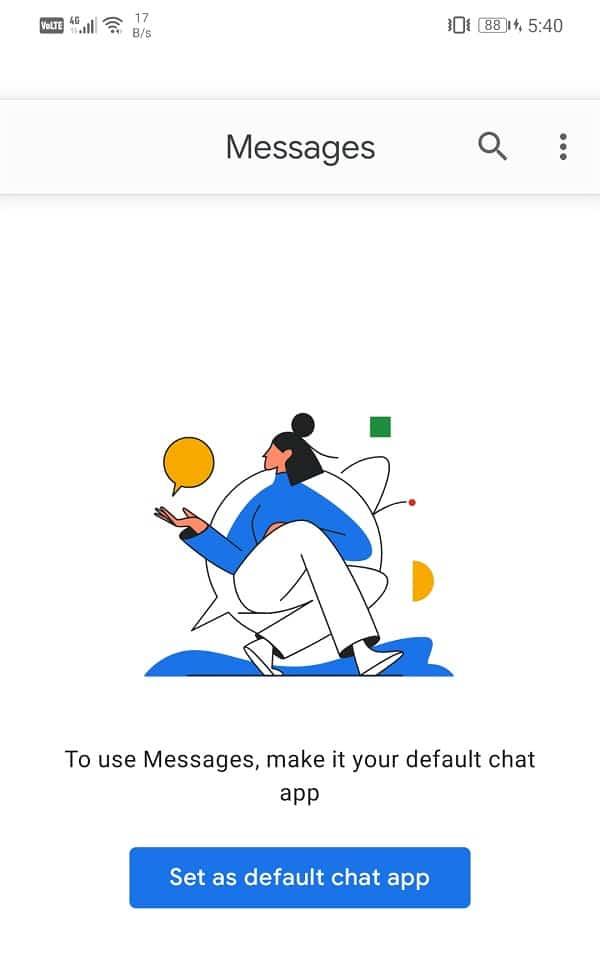
13. ข้อความป๊อปอัปขอให้คุณยืนยันการตัดสินใจเปลี่ยนแอป SMS จะปรากฏบนหน้าจอของคุณ แตะที่ตัวเลือกใช่เพื่อตั้งค่าข้อความเป็นแอปส่งข้อความเริ่มต้นของคุณ
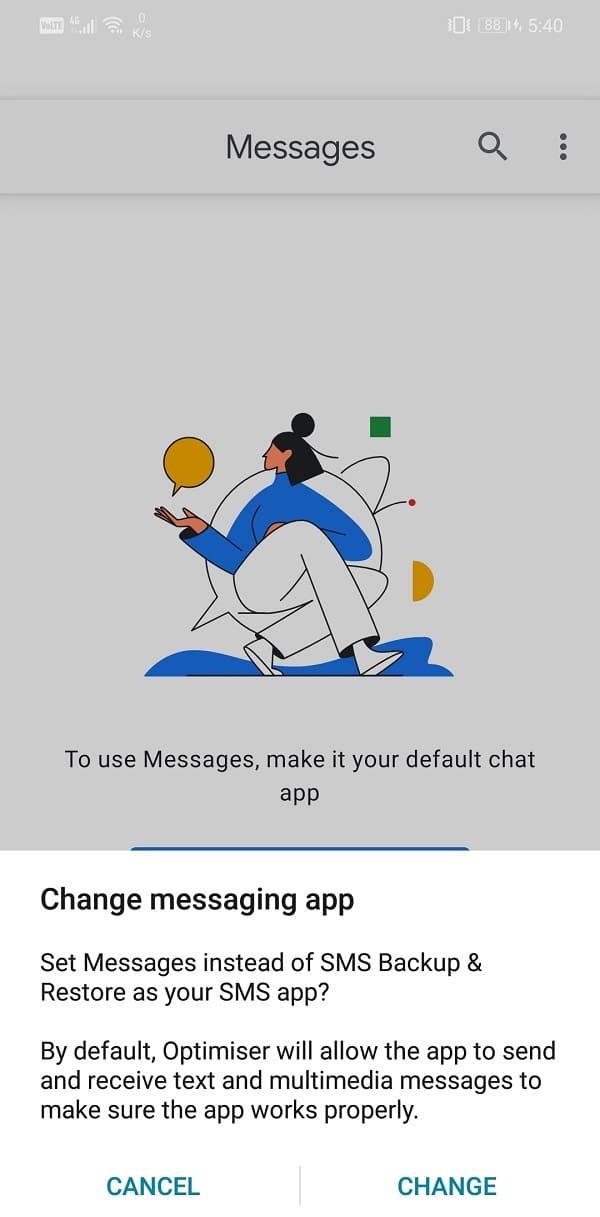
14. เมื่อทุกอย่างเสร็จสิ้น คุณจะเริ่มได้รับข้อความที่ถูกลบเป็นข้อความใหม่
15. คุณอาจต้องรอนานถึงหนึ่งชั่วโมงจึงจะได้ข้อความทั้งหมดกลับมา ข้อความเหล่านี้จะแสดงในแอปข้อความเริ่มต้นของคุณ และคุณสามารถเข้าถึงได้จากที่นั่น
ที่แนะนำ:
ด้วยเหตุนี้เราจึงมาถึงจุดสิ้นสุดของบทความนี้ เราหวังว่าคุณจะพบว่าบทความนี้มีประโยชน์และสามารถสำรองและกู้คืนข้อความบนโทรศัพท์ Android ของคุณได้ เราค่อนข้างมั่นใจว่าหลังจากอ่านบทความนี้และทำตามคำแนะนำที่กำหนดไว้ คุณจะไม่ต้องกังวลว่าข้อความของคุณจะสูญหาย การสูญเสียเธรดการสนทนาส่วนตัวเป็นเรื่องที่น่าเสียใจ และวิธีเดียวที่จะป้องกันไม่ให้สิ่งนี้เกิดขึ้นคือสำรองข้อมูลข้อความของคุณเป็นประจำ
นอกจากนั้น ยังมีบางครั้งที่เราเผลอลบชุดข้อความเฉพาะที่มีรห���สเปิดใช้งานหรือรหัสผ่านที่สำคัญ ซึ่งอาจส่งผลร้ายแรงต่อชีวิตการทำงานของคุณ ด้วยเหตุผลนี้ ผู้คนจำนวนมากขึ้นเรื่อยๆ เปลี่ยนไปใช้แอปแชทออนไลน์เช่น WhatsApp เนื่องจากมีความปลอดภัยและเชื่อถือได้มากขึ้น แอปประเภทนี้จะสำรองข้อมูลไว้เสมอ ดังนั้นคุณจึงไม่ต้องกังวลว่าข้อความจะหาย
ในบทความนี้ เราจะแนะนำวิธีการกู้คืนการเข้าถึงฮาร์ดไดรฟ์ของคุณเมื่อเกิดข้อผิดพลาด มาดูกันเลย!
แวบแรก AirPods ก็ดูเหมือนหูฟังไร้สายแบบ True Wireless ทั่วไป แต่ทุกอย่างเปลี่ยนไปเมื่อค้นพบฟีเจอร์บางอย่างที่ไม่ค่อยมีใครรู้จัก
Apple ได้เปิดตัว iOS 26 ซึ่งเป็นการอัปเดตครั้งใหญ่ด้วยดีไซน์กระจกฝ้าใหม่เอี่ยม ประสบการณ์ที่ชาญฉลาดยิ่งขึ้น และการปรับปรุงแอพที่คุ้นเคย
นักศึกษาจำเป็นต้องมีแล็ปท็อปเฉพาะทางสำหรับการเรียน ไม่เพียงแต่จะต้องมีพลังเพียงพอที่จะทำงานได้ดีในสาขาวิชาที่เลือกเท่านั้น แต่ยังต้องมีขนาดกะทัดรัดและน้ำหนักเบาพอที่จะพกพาไปได้ตลอดวัน
การเพิ่มเครื่องพิมพ์ลงใน Windows 10 เป็นเรื่องง่าย แม้ว่ากระบวนการสำหรับอุปกรณ์แบบมีสายจะแตกต่างจากอุปกรณ์ไร้สายก็ตาม
อย่างที่ทราบกันดีว่า RAM เป็นส่วนประกอบฮาร์ดแวร์ที่สำคัญมากในคอมพิวเตอร์ ทำหน้าที่เป็นหน่วยความจำในการประมวลผลข้อมูล และเป็นปัจจัยที่กำหนดความเร็วของแล็ปท็อปหรือพีซี ในบทความด้านล่างนี้ WebTech360 จะแนะนำวิธีการตรวจสอบข้อผิดพลาดของ RAM โดยใช้ซอฟต์แวร์บน Windows
สมาร์ททีวีเข้ามาครองโลกอย่างแท้จริง ด้วยคุณสมบัติที่ยอดเยี่ยมมากมายและการเชื่อมต่ออินเทอร์เน็ต เทคโนโลยีได้เปลี่ยนแปลงวิธีการชมทีวีของเรา
ตู้เย็นเป็นเครื่องใช้ไฟฟ้าที่คุ้นเคยในครัวเรือน ตู้เย็นโดยทั่วไปจะมี 2 ช่อง โดยช่องแช่เย็นจะมีขนาดกว้างขวางและมีไฟที่เปิดอัตโนมัติทุกครั้งที่ผู้ใช้งานเปิด ในขณะที่ช่องแช่แข็งจะแคบและไม่มีไฟส่องสว่าง
เครือข่าย Wi-Fi ได้รับผลกระทบจากปัจจัยหลายประการนอกเหนือจากเราเตอร์ แบนด์วิดท์ และสัญญาณรบกวน แต่ยังมีวิธีชาญฉลาดบางอย่างในการเพิ่มประสิทธิภาพเครือข่ายของคุณ
หากคุณต้องการกลับไปใช้ iOS 16 ที่เสถียรบนโทรศัพท์ของคุณ นี่คือคำแนะนำพื้นฐานในการถอนการติดตั้ง iOS 17 และดาวน์เกรดจาก iOS 17 เป็น 16
โยเกิร์ตเป็นอาหารที่ยอดเยี่ยม กินโยเกิร์ตทุกวันดีจริงหรือ? เมื่อคุณกินโยเกิร์ตทุกวัน ร่างกายจะเปลี่ยนแปลงไปอย่างไรบ้าง? ลองไปหาคำตอบไปด้วยกัน!
บทความนี้จะกล่าวถึงประเภทของข้าวที่มีคุณค่าทางโภชนาการสูงสุดและวิธีเพิ่มประโยชน์ด้านสุขภาพจากข้าวที่คุณเลือก
การกำหนดตารางเวลาการนอนและกิจวัตรประจำวันก่อนเข้านอน การเปลี่ยนนาฬิกาปลุก และการปรับเปลี่ยนการรับประทานอาหารเป็นมาตรการบางประการที่จะช่วยให้คุณนอนหลับได้ดีขึ้นและตื่นนอนตรงเวลาในตอนเช้า
ขอเช่าหน่อยคะ! Landlord Sim เป็นเกมจำลองมือถือบน iOS และ Android คุณจะเล่นเป็นเจ้าของอพาร์ทเมนท์และเริ่มให้เช่าอพาร์ทเมนท์โดยมีเป้าหมายในการอัพเกรดภายในอพาร์ทเมนท์ของคุณและเตรียมพร้อมสำหรับผู้เช่า
รับรหัสเกม Bathroom Tower Defense Roblox และแลกรับรางวัลสุดน่าตื่นเต้น พวกเขาจะช่วยคุณอัพเกรดหรือปลดล็อคหอคอยที่สร้างความเสียหายได้มากขึ้น













